您的位置:首页 > Chrome浏览器自动更新关闭教程及风险说明
Chrome浏览器自动更新关闭教程及风险说明
来源:谷歌浏览器官网
时间:2025-08-04
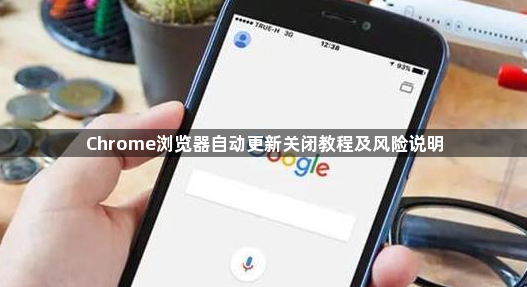
打开Windows运行窗口输入services.msc进入服务管理器。找到名为“GoogleUpdater InternalService”和“GoogleUpdater Service”的两个服务项目,分别双击打开属性页面。点击停止按钮终止正在进行的更新进程,并将启动类型设置为禁用。应用更改后关闭管理器窗口,此时系统托盘中的Chrome图标不再显示更新通知。
通过系统配置工具进一步加固设置。按下Win+R组合键调出运行对话框,输入msconfig命令打开配置界面。切换到服务选项卡,取消勾选上述两个Google相关服务的复选框,点击确定保存修改。重启计算机使设置生效,此操作能防止后台偷偷启动更新程序。
编辑注册表实现深度控制。使用Win+R快捷键启动运行程序,输入regedit进入编辑器界面。定位至HKEY_LOCAL_MACHINE\SOFTWARE\Policies路径,新建名为Google的项,在其下创建Update子项。在右侧窗格右键新建DWORD值,命名为AutoUpdateCheckPeriodMinutes并设置数值为0。保存更改后退出编辑器,再次重启电脑完成配置。
管理任务计划程序杜绝残留任务。按Win+R输入taskschd.msc打开任务计划库,依次展开GoogleSystem和GoogleUpdater文件夹。右键选中所有关联任务选择禁用操作,确保没有定时触发的更新检查机制留存。
关闭自动更新会带来多重安全风险。由于无法及时获取关键漏洞修复补丁,浏览器容易成为网络攻击目标。恶意软件可能利用未修补的漏洞入侵系统,窃取用户敏感信息如账号密码等数据。长期不更新还会导致兼容性问题,部分网页功能无法正常使用。建议至少每月手动访问官网下载最新版本安装包进行升级维护。
通过上述步骤逐步排查和处理,通常可以有效关闭Chrome浏览器的自动更新功能并了解相关风险。如果遇到复杂情况或特殊错误代码,建议联系官方技术支持团队获取进一步帮助。
